Quando trovi che il tuo computer è pieno di molti file VOB, potresti chiederti di rilasciare lo spazio su disco locale per masterizzare i file VOB su DVD. Inoltre, la riproduzione di DVD su un lettore DVD ti darà più controlli per selezionare il capitolo, il titolo, ecc. Quindi, è intelligente converti VOB in DVD per una riproduzione fluida del DVD.
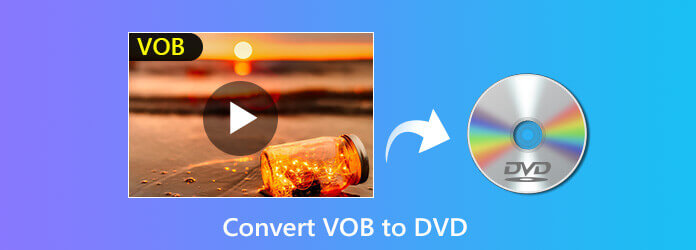
I file VOB sono il formato contenitore in DVD-video, che contiene video, audio, sottotitoli, menu e contenuti di navigazione. Spesso vengono inclusi nella cartella "Video_TS" dopo averli strappati dal disco DVD.
Quando provi a riprodurre i file VOB sul tuo computer, scoprirai di aver perso il controllo di capitolo, titolo, sottotitoli o altro. Quel che è peggio, alcuni file VOB sono crittografati ed è difficile trovare un lettore adatto per riprodurlo.
Col passare del tempo, il tuo computer sarà sovraccaricato dai file VOB compressi.
Per giocare a VOB godendo dei controlli DVD e liberando il tuo computer, è bello masterizzare file VOB su DVD.
La parte seguente dell'argomento discute il modo migliore per converti VOB in DVD per lettore DVD.
Parte 1. Il modo più semplice per masterizzare file VOB su disco/cartella DVD
Per creare file VOB su disco DVD, è necessario il masterizzatore DVD. AnyMP4 DVD Creator è il software di masterizzazione DVD migliore e più semplice. Può convertire i file VOB in dischi DVD con il menu personalizzato come desideri.
Controlliamo cosa può beneficiare di questo masterizzatore DVD:
- Converti file VOB in dischi DVD/cartelle/file ISO.
- Crea il tuo disco DVD personalizzando il menu o scaricando i modelli di menu.
- Modifica i file VOB prima di crearli nel DVD (ritaglia filigrana, clip, unisci, filtra, effetti, ecc.).
- Dividi o unisci i capitoli, modifica i sottotitoli, le tracce audio di sottofondo, ecc. per una riproduzione DVD fluida.
- Crea oltre 1000 formati video su DVD e Blu-ray.
Scarica gratis
Per Windows
Download sicuro
Scarica gratis
per MacOS
Download sicuro
Ora analizziamo il processo esatto.
Passo 1.Aggiungi file VOB al masterizzatore DVD
Scarica gratuitamente questo software sul tuo computer. Eseguilo dopo le istruzioni sullo schermo.
Seleziona Disc DVD.
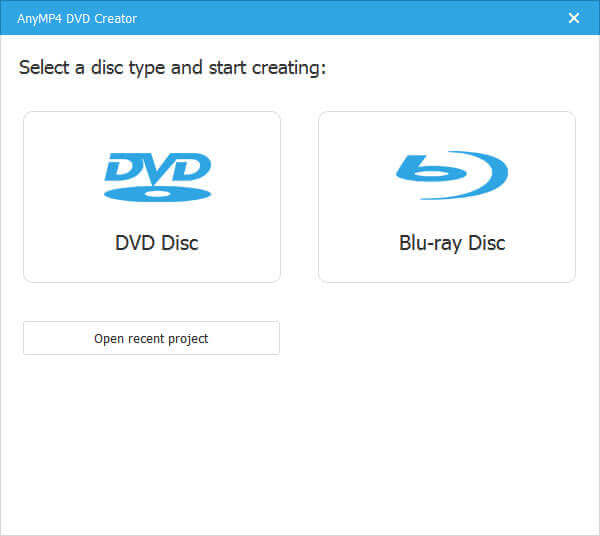
Allo stesso tempo, è necessario inserire un disco DVD vuoto nel computer e questo software lo rileverà automaticamente.
Trovare Aggiungi file multimediali dal menu e selezionare per importare i file VOB o l'intera cartella.
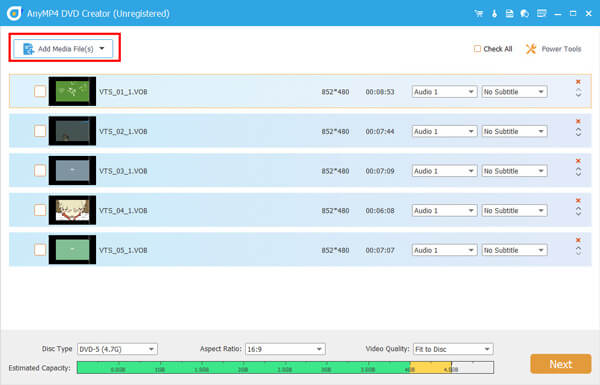
Passo 2.Modifica titolo e capitolo del DVD
Una volta importati i file VOB in questo software, verranno automaticamente considerati come i titoli dei DVD. Qui, puoi dividere un titolo in più capitoli o unire i vari titoli in un lungo file espandendoli Strumenti video opzione sul lato destro.
Capitolo diviso: Selezionare un titolo e fare clic Capitolo diviso e quindi dovresti scegliere di dividere il capitolo per lunghezza, numero o altre opzioni.
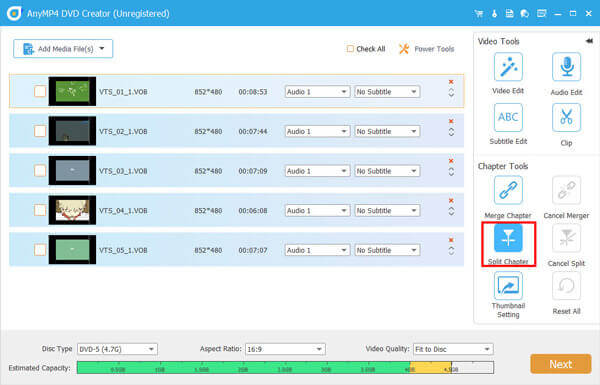
Unisci capitolo: seleziona più di un titolo e fai clic Unisci capitolo per creare un lungo titolo con più file.
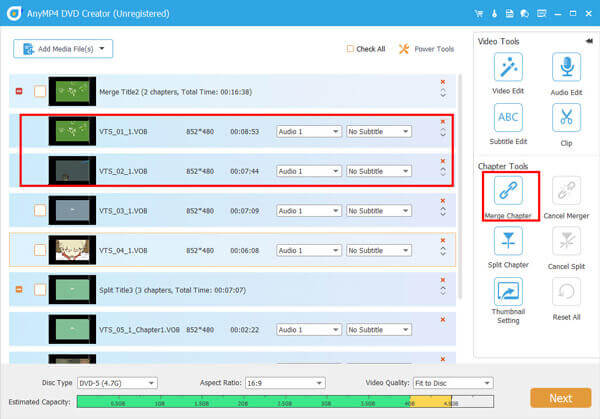
Passo 3.Modifica video VOB (facoltativo)
Questo passaggio è facoltativo per modificare i file video prima di crearli su DVD.
Modifica effetti VOB
Seleziona un file VOB e fai clic Modifica video sul lato destro, quindi puoi aggiungere filigrana al video, ritagliare il video per eliminare i bordi neri, ruotare o specchiare i video, aggiungere effetti filtro, tagliare le parti indesiderate di un file video e regolare la luminosità del video, contrasto, tonalità, ecc.
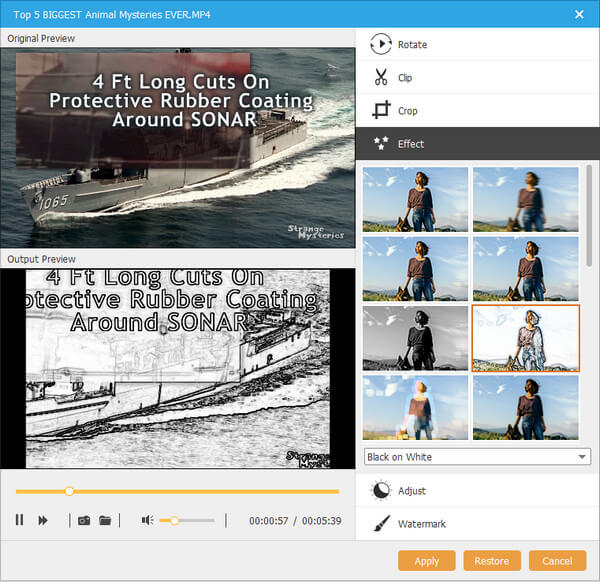
Modifica audio di sottofondo DVD
Clicchi Audio Modifica sul lato destro e puoi aggiungere uno o più file audio di sottofondo (MP3, WMA, FLAC, FIAA, FLAC, OGG, ecc.) nel file VOB. Nel frattempo, puoi regolare il volume, il ritardo e la lingua come preferisci.
Modifica sottotitoli DVD
Fai clic su Modifica sottotitoli e qui puoi aggiungere uno o più sottotitoli sotto forma di SRT, ASS, SSA, UTF, AQT, JSS, VTT, ecc., In questo file DVD.
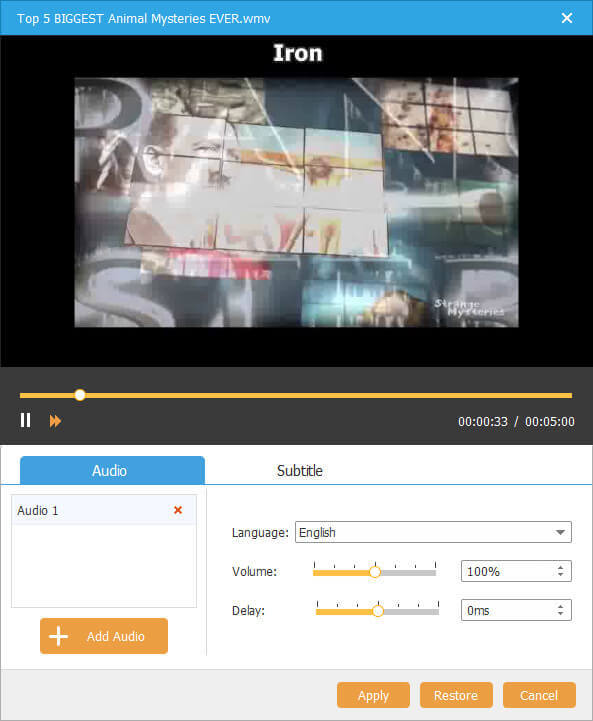
Passo 4.Seleziona il menu DVD
Clicchi Avanti per iniziare a modificare il menu del DVD.
Qui è possibile selezionare il menu dai modelli già pronti per personalizzare copertina e titoli.
Inoltre, ti dà più controlli per cambiare la copertina di sottofondo, musica di sottofondo e aggiungere il film di apertura.
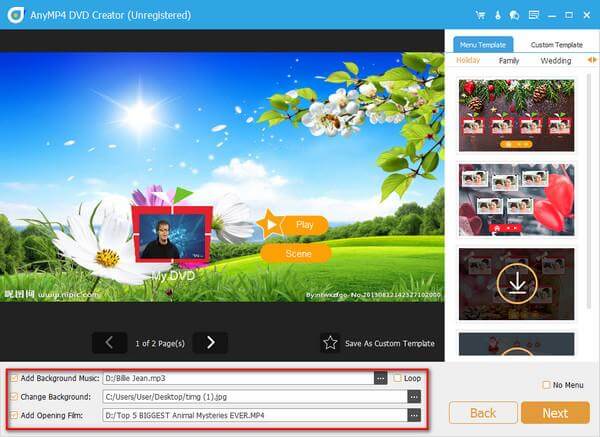
Passo 5.Masterizza VOB su DVD
Mentre tutte le impostazioni sono pronte, fai clic su Bruciare per continuare.
Qui, è necessario selezionare il disco DVD, il motore di masterizzazione e modificare l'etichetta del volume.
È inoltre necessario selezionare lo standard TV in base al proprio paese.
Inoltre, puoi selezionare di masterizzare i file VOB in file ISO DVD sul tuo computer.
Clicchi Inizio per convertire i file VOB in DVD.
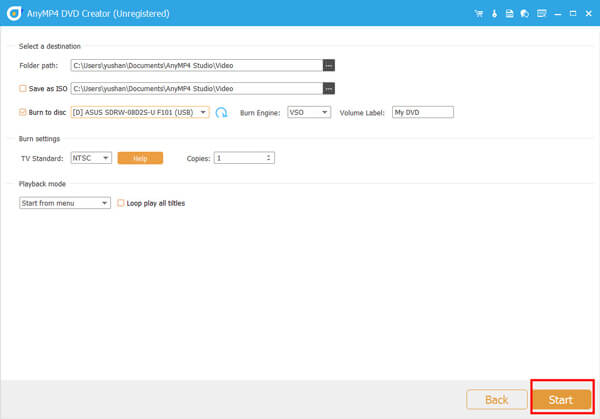
Parte 2. Altri convertitori da VOB a DVD di cui avrai bisogno
Oltre a AnyMP4 DVD Creator, ci sono altri creatori di DVD che è possibile utilizzare per convertire VOB in DVD.
ImgBurn - Creatore gratuito da VOB a DVD su Windows
ImgBurn è il software di masterizzazione di CD, DVD e Blu-ray per creare file DVD da VOB.
Questo creatore di DVD è il software di masterizzazione di DVD basato su Windows con le funzionalità avanzate per leggere, creare, scrivere e verificare il disco DVD per la riproduzione sul lettore DVD standard.
Supporta tutte le unità più recenti senza la necessità di aggiornamenti (inclusi booktype, bitsetting, impostazioni avanzate su molte delle principali - ad esempio BenQ, LiteOn, LG, NEC, Optiarc, Pioneer, Plextor, Samsung, Sony, ecc.).
Note:: Questo software di masterizzazione da VOB a DVD possiede una vecchia interfaccia e non è un compito facile per i principianti.
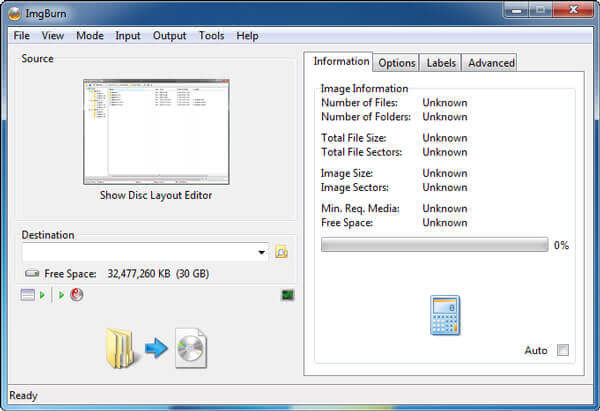
Nero Burning ROM - Masterizzatore e copiatrice DVD / Blu-ray su Windows
Nero Burning ROM è il masterizzatore e copiatrice di DVD all-in-one per ottenere file VOB su DVD e copiarli direttamente su DVD.
Può copiare video, audio e foto su CD, DVD e dischi Blu-ray.
Quando si desidera ascoltare i brani sul computer, è anche possibile estrarre musica da CD e salvarli come MP3, AAC, FLAC e APE per qualsiasi lettore portatile.
Con il supporto della tecnologia SecurDisc 4.0, può masterizzare il DVD con la crittografia dei file per proteggere la tua privacy in sicurezza.
Note:: Rispetto a AnyMP4 DVD Creator, questo software è privo di funzionalità di modifica.
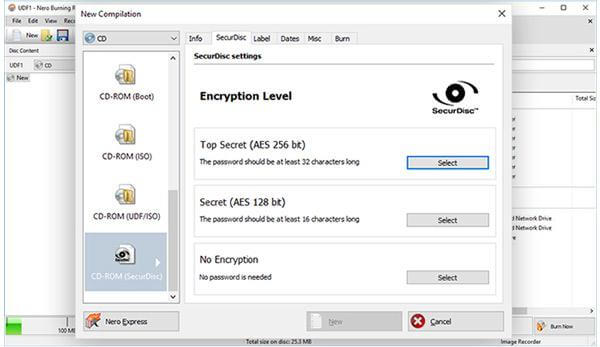
Power DVD Burner - Software gratuito per la masterizzazione di DVD su Mac
Masterizzatore DVD Power è il software gratuito per la creazione di VOB su DVD su Mac. Può creare VOB in dischi DVD, cartelle e file ISO su macOS Sonoma e versioni precedenti.
Supportando una vasta gamma di formati multimediali come MOV, AVI, MP4, SWF, MKV, ecc., Può creare un DVD SD e un DVD HD.
Simile a AnyMP4 DVD Creator, consente anche di personalizzare il menu e aggiungere i modelli per un ulteriore utilizzo.
Inoltre, questo convertitore DVD può modificare gli effetti video prima della masterizzazione, come ruotare, ritagliare, ritagliare, unire, filigrana, effetto, ecc.
Note:: Questo software offre tempi di masterizzazione limitati senza funzionalità limitate.
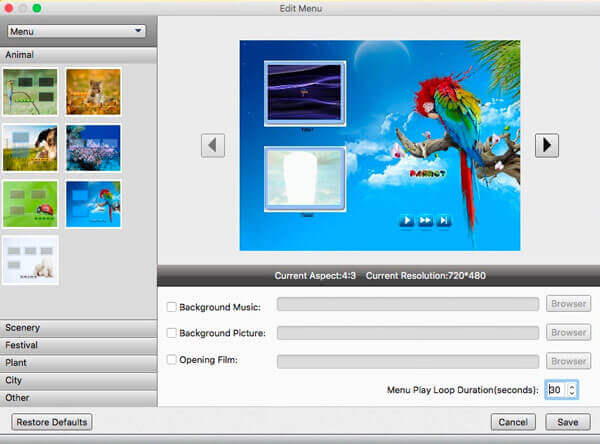
Più Masterizzatori DVD, puoi verificarlo qui.
Parte 3. Come riprodurre gratuitamente file VOB senza lettore DVD
Oltre a convertire VOB in DVD per la riproduzione di file DVD, è anche possibile far riprodurre direttamente il lettore VOB.
Lettore Blu-ray gratuito è il lettore multimediale gratuito che supporta la riproduzione VOB, DVD e Blu-ray sul tuo computer.
- Riproduci file VOB su Windows 10/8/7 e macOS Sonoma e versioni precedenti.
- Riproduci altri file video e audio comuni come MTS, MXF, AVI, MP4, WMV, MOV, MPEG, RMVB, FLV, MKV, ecc.
- Controlli semplici della riproduzione VOB come traccia/canale audio, volume, effetti, ecc.
Scarica gratis
Per Windows
Download sicuro
Scarica gratis
per MacOS
Download sicuro
I passaggi per riprodurre i file VOB sono semplici.
Dopo aver scaricato gratuitamente questo software sul computer, è necessario selezionare Apri file per importare il file VOB e questo software lo riprodurrà automaticamente.
Maggiori dettagli su riprodurre VOB, ISO, DVD, ecc., sul computer, puoi verificarlo qui.
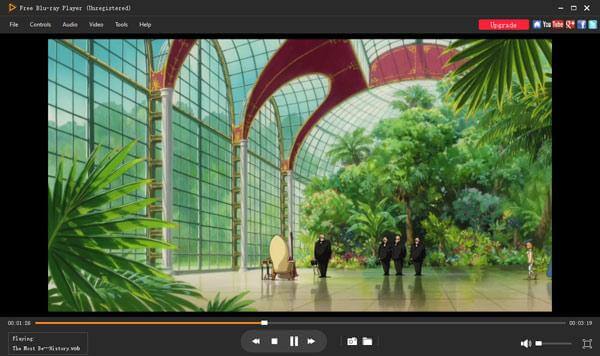
Concludendo
Gli amanti dei DVD non hanno familiarità con i file VOB dopo aver copiato il DVD nella cartella. Tuttavia, quando si tratta di riprodurre i file VOB con i controlli di riproduzione DVD, i file VOB perdono le funzionalità. La soluzione è convertire VOB in DVD. Questo post condivide il modo più semplice per masterizzare VOB su DVD con i masterizzatori DVD.
Hai qualche suggerimento per il convertitore DVD?
Non esitate a condividerlo con noi qui.
Altro da Blu-ray Master
Crea DVD

